![]() Каждому планшету нужно хорошее приложение для письма — что-то, что позволяет делать заметки, аннотации и, возможно, даже быстро набрасывать наброски. Xournal — это программа на базе GTK, которая делает именно это. Он работает с Linux-совместимыми настольными графическими планшетами, планшетными ПК и портативными устройствами на базе Maemo (такими как Nokia N900, который скоро будет выпущен). Xournal доступен во многих репозиториях дистрибутива, или вы можете загрузить исходный код с их веб-сайта.
Каждому планшету нужно хорошее приложение для письма — что-то, что позволяет делать заметки, аннотации и, возможно, даже быстро набрасывать наброски. Xournal — это программа на базе GTK, которая делает именно это. Он работает с Linux-совместимыми настольными графическими планшетами, планшетными ПК и портативными устройствами на базе Maemo (такими как Nokia N900, который скоро будет выпущен). Xournal доступен во многих репозиториях дистрибутива, или вы можете загрузить исходный код с их веб-сайта.
Функции
По умолчанию Xournal представляет вам фон блокнота. Вы можете изменить это на пустую страницу, страницу с простой линейкой или графическую сетку. Для этого нажмите меню «Журнал», затем «Стиль бумаги», а затем выберите понравившийся. Чтобы изменить цвет бумаги, нажмите «Журнал», а затем «Цвет бумаги».
Существует несколько стилей ввода:
Функции
новной инструмент для рукописного ввода.2. Ластик – для удаления записей.
3. Маркер – для выделения текста.
4. Текст – печатать обычным шрифтом.
5. Линейка – для рисования прямых линий.
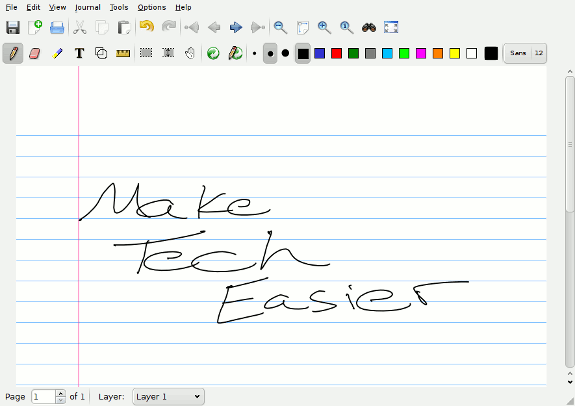
Xournal также поддерживает функции графического планшета, такие как чувствительность к нажатию и автоматическое обнаружение ластика. Все эти функции можно настроить в меню «Параметры». Чтобы пролистать несколько страниц, нажмите «Просмотр» и «Непрерывно», а чтобы создать новую страницу, нажмите стрелку вверх в левом нижнем углу рядом с номером страницы.
Выбор фона
У Xournal есть еще одна функция, которая позволяет вам выбрать любой фон вместо четырех, которые он предлагает. Начните с нового документа и:
1. Нажмите «Файл» и «Новый».
2. Нажмите меню «Журнал».
3. Нажмите «Загрузить фон».
4. Выберите фон (предпочтительно обои или отсканированный документ, который будет занимать всю страницу).
Теперь вы можете писать прямо на этом новом фоне. Если вместо этого вы выберете «фоновый снимок экрана», отобразится ваш рабочий стол. Нажмите на то, что вы хотите сделать снимок экрана, и изображение будет импортировано в Xournal.
Аннотации PDF
Один очень полезный инструмент Xournal — возможности аннотирования PDF. Чтобы аннотировать PDF-файл:
1. Нажмите «Файл»
2. Нажмите «Аннотировать PDF»
3. Выберите PDF-файл.
4. Для создания аннотаций используйте инструмент «Перо», маркер или линейку.
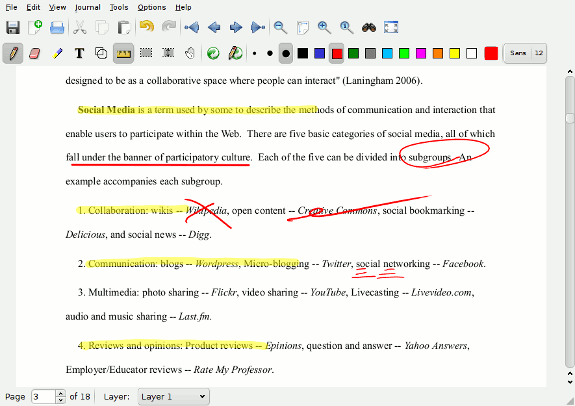
С графическим планшетом аннотирование становится таким же, как редактирование обычного документа на вашем столе. Преимущество — возм
Выбор фона
стое сочетание клавиш Ctrl-Z вернет вас к тому моменту, когда вы в последний раз поднимали ручку. Закончив работу, вы можете экспортировать его обратно в формат PDF.Прямоугольник выделения
Прямоугольник выбора дает вам возможность переместить что-либо даже после того, как оно было нарисовано, написано или напечатано. Например, вы могли обвести какой-то текст, но потом поняли, что круг оказался не совсем там, где вам хотелось. Нажмите кнопку «Прямоугольник выбора», а затем полностью нарисуйте прямоугольник вокруг той части, которую вы хотите переместить. После этого вы сможете перетащить его в новое место. Это позволит вам выбрать столько объектов, сколько захотите, при условии, что они полностью находятся внутри прямоугольника выделения.
Xournal прост в настройке и использовании, и, что самое приятное, это бесплатное программное обеспечение. С Xournal в вашем компьютерном арсенале ничто не будет в безопасности от вашего пера.

